win10电源计划没有高性能怎么办 win10电源没有高性能如何解决
更新时间:2024-01-29 10:30:44作者:huige
在win10系统中,有一个电源计划设置,可以方便我们对电脑的性能进行设置,可是最近有不少win10纯净版64位系统用户却遇到了电源计划没有高性能的情况,很多人遇到这样的问题都不知道该怎么办,大家也别担心,本文这就给大家详细介绍一下win10电源没有高性能的详细解决方法。
方法如下:
1.首先我们打开win10系统的控制面板窗口,然后点击右上角的查看方式,将类别选为“大图标”菜单项。

2.变成大图标查看方式后,我们找到并点击如下图的“电源选项”图标;

3.接下来,打开如下图的电源选项后,我们看看到只有“平衡”模式,而没有高性能模式。
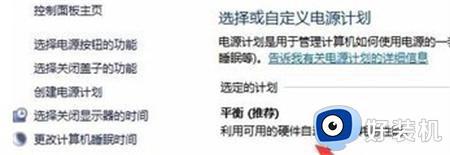
4.接下来,我们点击左边的“创建电源计划”菜单项,如图所示。
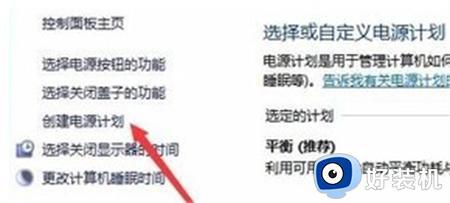
5.接下来,就会打开创建电源计划的窗口,我们选择如下图的“高性能”一项,然后给计划名称输入一个我们好记的名字,然后点击下一步;
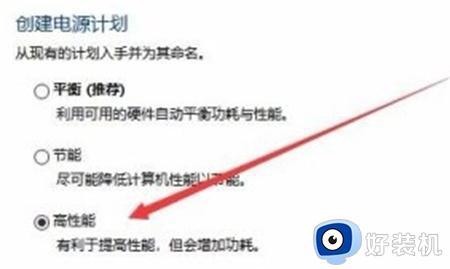
6.接下来,在打开的窗口,可以设置关闭显示器或进入睡眠状态的时间,然后点击 创建;

以上给大家介绍的就是win10电源计划没有高性能的详细解决方法,有遇到一样情况的用户们可以参考上面的方法步骤来进行解决吧。
win10电源计划没有高性能怎么办 win10电源没有高性能如何解决相关教程
- win10高性能模式选项不见了怎么办 win10不显示高性能模式解决方法
- win10未提供有关电源计划的解决方法 win10未提供有关电源计划怎么办
- win10删掉多余的电源计划设置方法 win10电脑自定义电源计划怎么删除
- 怎样一键切换win10系统电源计划 一键切换win10系统电源计划的设置方法
- win10没有高性能的解决方法 win10高性能不见了怎么办
- win10高性能模式怎么打开_win10如何打开高性能模式
- win10高性能模式不见了怎么办 win10找不到高性能模式解决方法
- win10高性能模式有必要开启吗 win10高性能模式怎么打开
- win10电源卓越性能怎么开 开启win10电源卓越性能的方法
- 找不到win10加速gpu计划功能怎么办 win10没有加速gpu计划功能修复方法
- win10局域网看不到win7电脑怎么回事 win10看不见win7共享的电脑如何解决
- win10局域网看不到其他电脑,别人能看到我的解决教程
- win10局域网共享打印机怎么连接 win10如何添加局域网打印机
- win10局域网共享磁盘的方法?win10如何局域网共享磁盘
- win10局域网打印机无法连接怎么回事 win10局域网打印机连接不上如何解决
- win10excel一直闪退什么原因 win10excel总闪退原因和解决方法
win10教程推荐
- 1 win10不支持显卡驱动怎么办 win10显卡不能安装驱动安装处理方法
- 2 win10右下角天气怎么关 win10删除电脑右下角天气显示的方法
- 3 win10删除文件需要管理员权限怎么办 win10删掉文件需要管理员权限处理方法
- 4 彻底关闭win10病毒和威胁防护的步骤 win10如何关闭病毒和威胁防护
- 5 win10进入桌面后鼠标一直转圈怎么回事 win10进桌面一直转圈怎么解决
- 6 win10桌面快捷图标出现白纸怎么回事 win10桌面快捷方式图标变成白板如何处理
- 7 win10计算器打不开怎么办 如何解决win10系统无法打开计算器
- 8 win10共享文件夹怎么在另一个电脑查看 win10共享文件夹另外一台电脑如何找到
- 9 win10关闭每次打开应用的通知设置方法 如何关闭win10每次点开软件都提醒
- 10 win10实时保护关不掉怎么办 win10实时保护关闭不了如何解决
